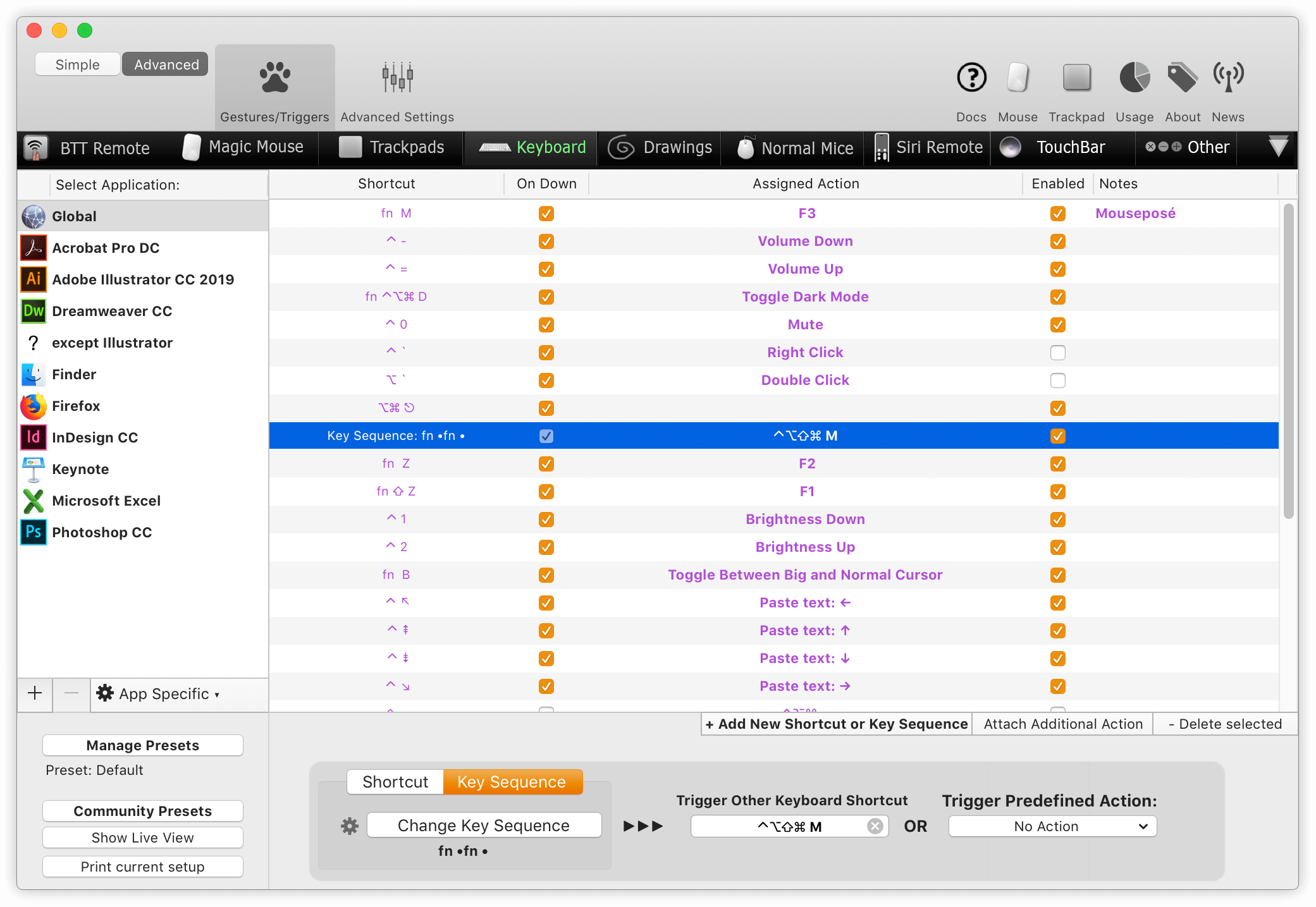デモをする人向けの最近テクニック3点
この記事内の目次
以前に書いたこちらの記事に手を入れてきました。
最近使っている3つのテクニックをご紹介します。
- マウスポインターを一時的に倍の大きさにする
- マウスポインターを隠す
- マウスポインターのまわりにアニメーションで円を表示する
マウスポインターを一時的に倍の大きさにする(BetterTouchToolを利用)
BetterTouchToolの[Other Mouse Action]の [Toggle Between Big and Normal Cursor] を利用すると、マウスポインターを一時的に倍の大きさにしたり、元に戻るようにトグルできます。
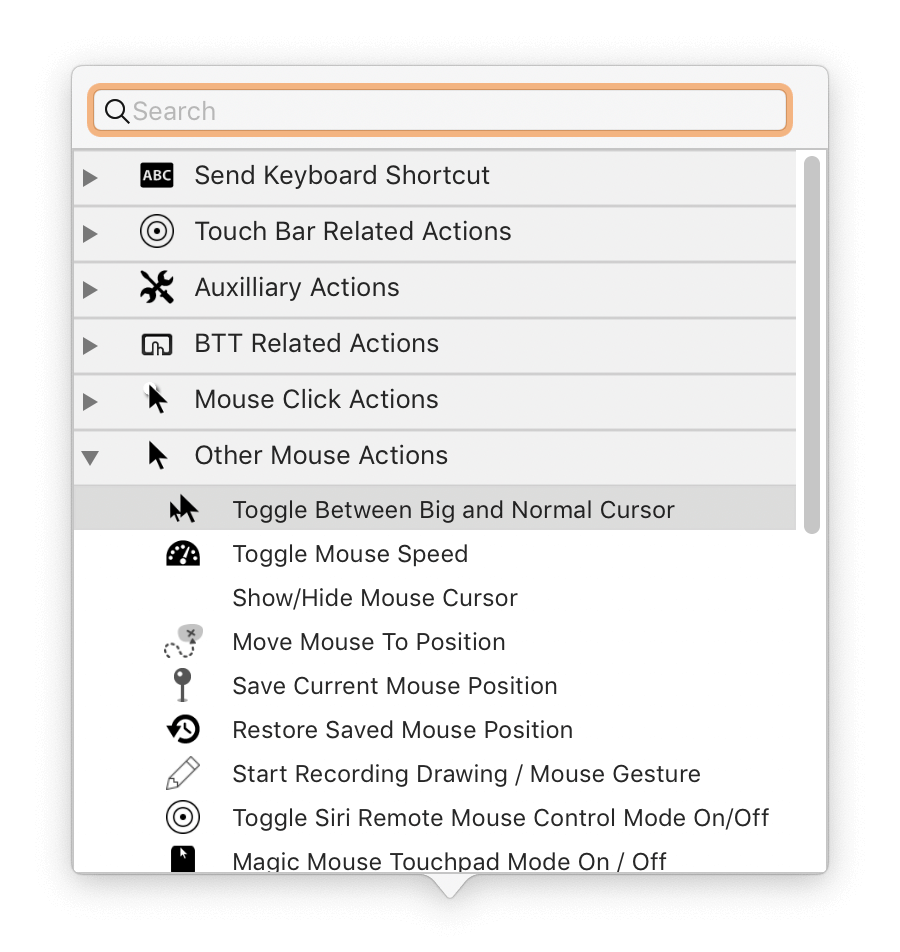
macOSの標準機能で大きく設定できますが、デモ中に調整ができません。
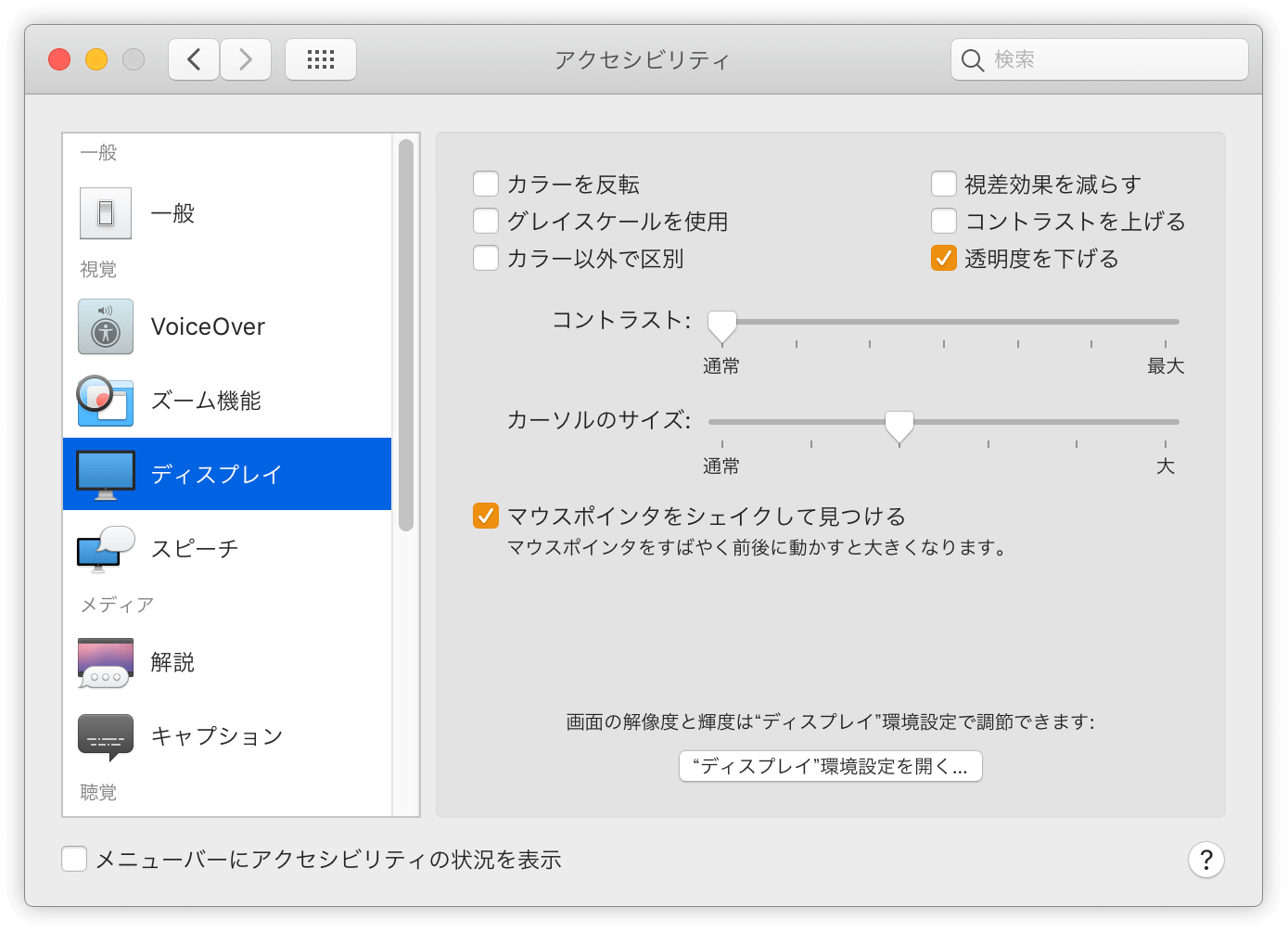
マウスポインターを隠す(BetterTouchToolを利用)
BetterTouchToolの[Other Mouse Acrion]の [Show/Hide Mouse Cursor] を利用すると、マウスポインターを一時的に隠したり、再表示されるようにトグルできます。
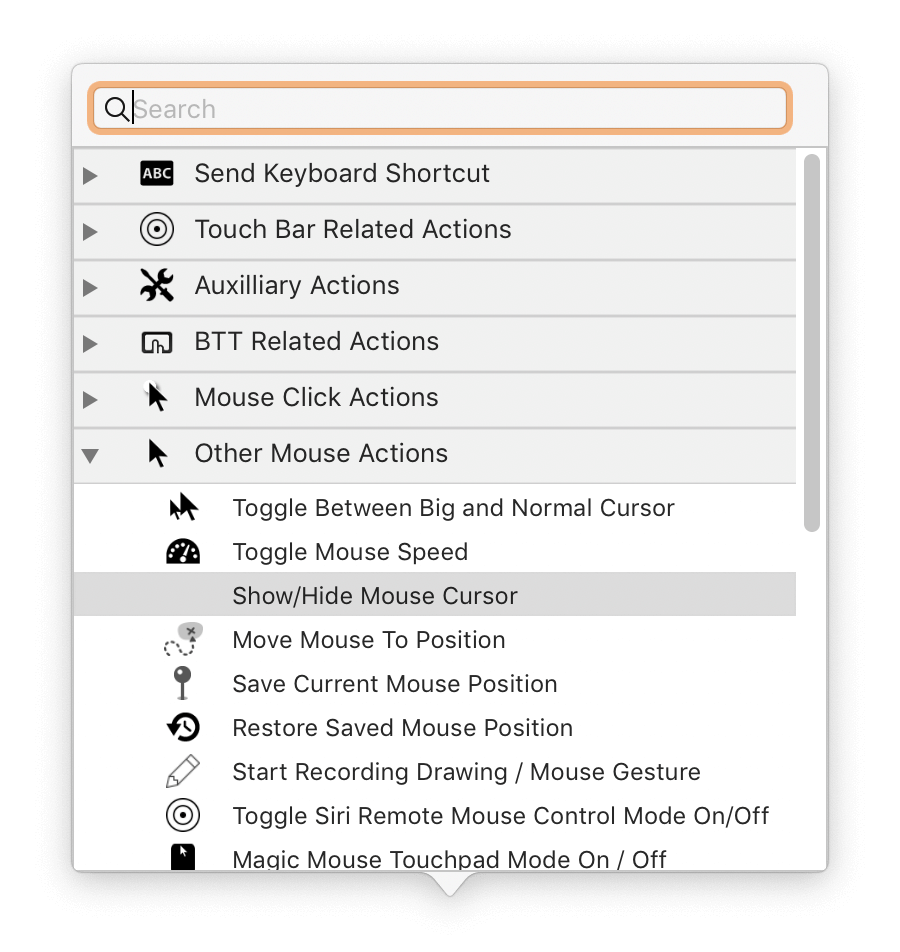
プレビュー.appでPDFをスライドショーするときなど、マウスポインターが邪魔なときにこれを使って消すことができます。
「Keynoteが前面にあるとき、15秒間隔で⌘ + option + control + Sをタイプ」させ、BetterTouchToolでそれを受けるように設定します。
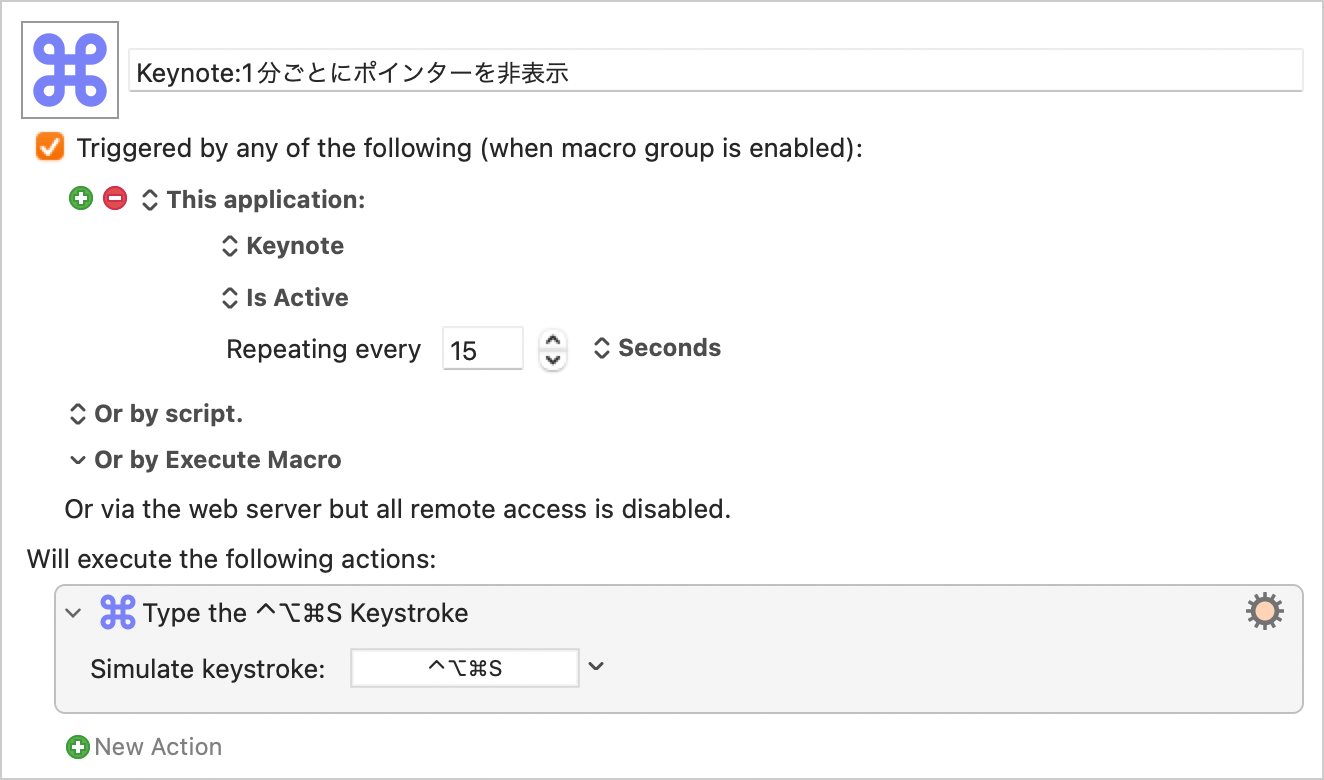
マウスポインターのまわりにアニメーションで円を表示する(Keyboard Maestroを利用)
Keyboard Maestroの[Highlight Location]アクションを使うと、次のようなアニメーションを設定できます。
「oval」を選択し、[Animate]オプションをオンにします。
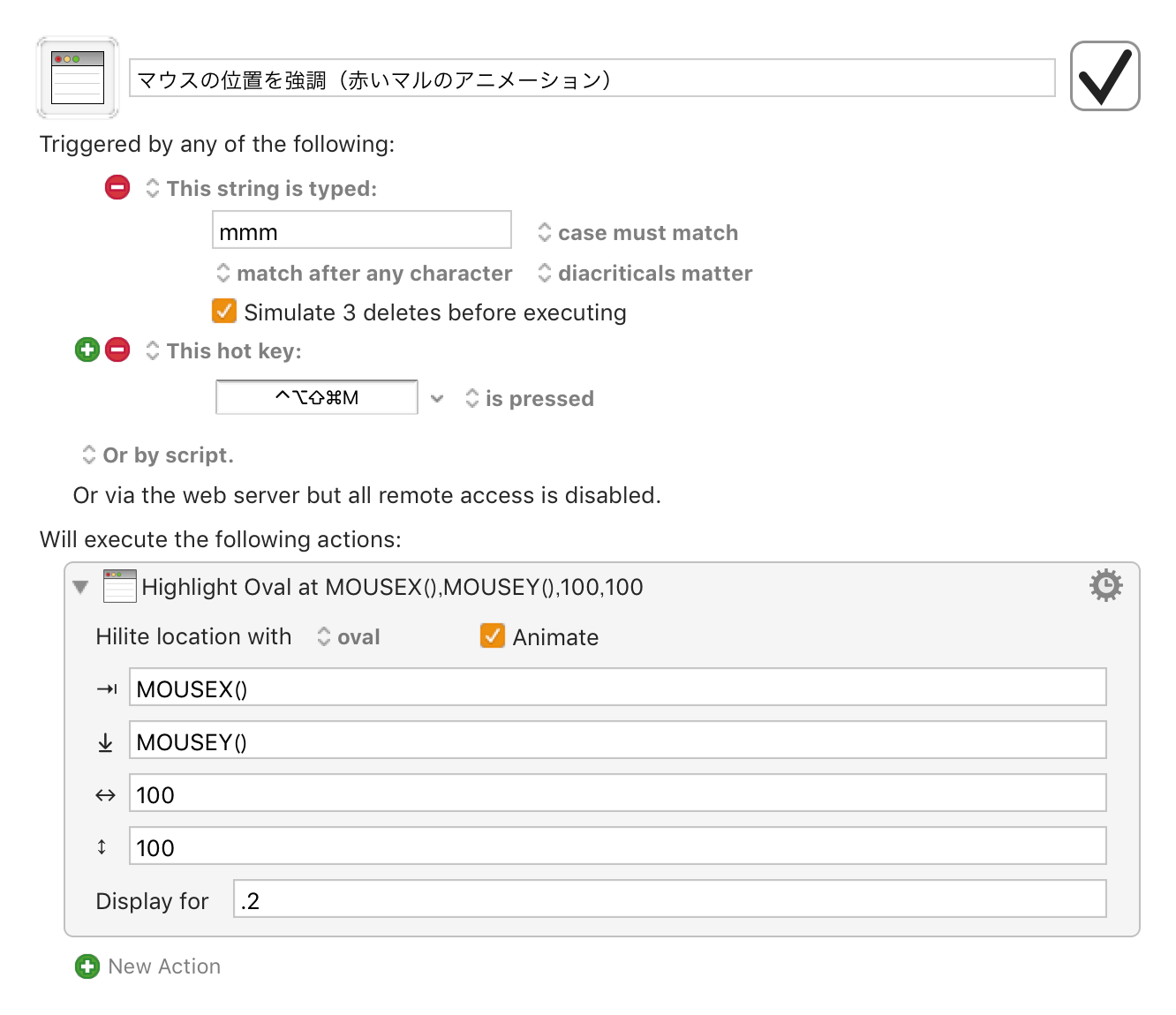
円のカラーは、システム環境設定の[アクセントカラー]に準じます。AppleScriptで変更できそうだけど研究中。

キーボードショートカット
私の場合、次のように設定しています。
- マウスポインターを一時的に倍の大きさにする:fn + B(big)
- マウスポインターを隠す:fn + S(Show/Hide)
マウスポインターのまわりにアニメーションで円を表示する:
- command + option + shift + control + M
- BetterTouchToolで「fnキーの2回押しでcommand + option + shift + control + Mを実行